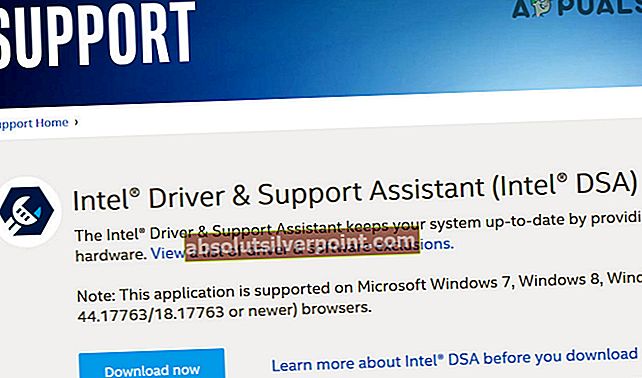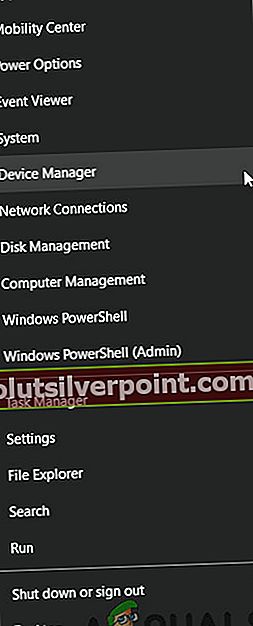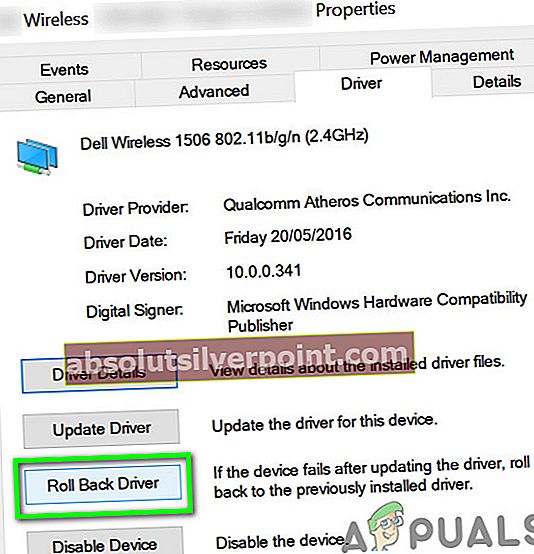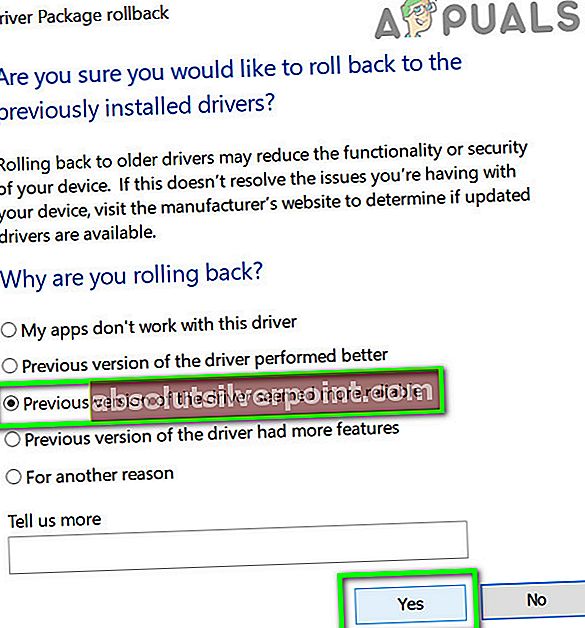Το σύστημά σας ενδέχεται να εμφανιστεί Το Netwtw06.sys απέτυχε BSOD σφάλμα λόγω ξεπερασμένων προγραμμάτων οδήγησης συστήματος (ιδίως το πρόγραμμα οδήγησης Wi-Fi ως Netwtw06.sys είναι καλώδιομεγάλοπρόγραμμα οδήγησης ess). Επιπλέον, μια κατεστραμμένη εγκατάσταση των Windows μπορεί επίσης να προκαλέσει αποτυχία υπό συζήτηση.
Αυτό το μήνυμα σφάλματος μπορεί να συνοδεύει διάφοροςκωδικοί διακοπής. Ως παράδειγμα παρακάτω, εμφανίζεται το SYSTEM_THREAD_EXCEPTION_NOT_HANDLED. Οι παρακάτω λύσεις στοχεύουν όλους τους κωδικούς διακοπής που έρχεται αυτό το σφάλμα.

Ορισμένοι χρήστες μπόρεσαν να χρησιμοποιήσουν το σύστημα μετά από επανεκκίνηση του συστήματος για ώρες, ενώ άλλοι χρήστες δεν μπορούσαν να το χρησιμοποιήσουν για λίγα λεπτά μετά την επανεκκίνηση. Πριν προχωρήσουμε με τις συγκεκριμένες λύσεις για να διορθώσουμε την μπλε οθόνη του θανάτου, ρίξτε μια λεπτομερή ματιά σε κοινές επιδιορθώσεις για σφάλμα BSOD στα Windows.
Λύση 1: Ενημέρωση προγραμμάτων οδήγησης Windows και συστήματος στην πιο πρόσφατη έκδοση
Τα Windows OS και τα προγράμματα οδήγησης συστήματος ενημερώνονται για να καλύψουν τις συνεχώς εξελισσόμενες τεχνολογικές εξελίξεις και να διορθώνουν τα γνωστά σφάλματα. Ωστόσο, ενδέχεται να αντιμετωπίσετε το σφάλμα που χρησιμοποιείτε εάν χρησιμοποιείτε παλαιότερη έκδοση προγραμμάτων οδήγησης συστήματος ή Windows. Σε αυτό το σενάριο, η ενημέρωση των προγραμμάτων οδήγησης των Windows και του συστήματος (κυρίως, σε αυτήν την περίπτωση, το Netwtw06.sys, το οποίο αναφέρεται στο Πρόγραμμα οδήγησης Intel Wi-Fi) μπορεί να λύσει το πρόβλημα.
- Μη αυτόματη ενημέρωση των Windows στην πιο πρόσφατη έκδοση.
- Ενημερώστε τα προγράμματα οδήγησης του συστήματός σας, ειδικά το πρόγραμμα οδήγησης Intel Wi-Fi. Μπορείτε επίσης να χρησιμοποιήσετε το πρόγραμμα οδήγησης Intel και το Βοηθό υποστήριξης για αυτόματη ενημέρωση προγραμμάτων οδήγησης.
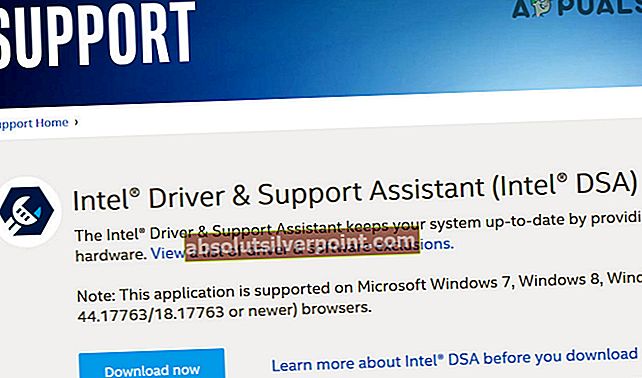
- Αφού ενημερώσετε τα προγράμματα οδήγησης, ελέγξτε εάν το σύστημά σας είναι καθαρό από το σφάλμα.
Λύση 2: Εκτελέστε σάρωση κακόβουλου λογισμικού του συστήματός σας
Εάν το σύστημά σας έχει μολυνθεί από κακόβουλο λογισμικό, τότε αυτό θα μπορούσε να είναι η βασική αιτία του σφάλματος που υπάρχει. Σε αυτό το πλαίσιο, η εκτέλεση σάρωσης κακόβουλου λογισμικού του υπολογιστή σας ενδέχεται να λύσει το πρόβλημα.
Σύμφωνα με τις προτιμήσεις σας, μπορείτε να χρησιμοποιήσετε οποιοδήποτε εργαλείο κατάργησης κακόβουλου λογισμικού, αλλά θα σας προτείνουμε το χρήση Malwarebytes .

Λύση 3: Επιστρέψτε το πρόγραμμα οδήγησης Wi-Fi σε προηγούμενη έκδοση
Μια ενημερωμένη έκδοση του προγράμματος οδήγησης δεν είναι πάντα συμβατή με το τρέχον σύστημά σας. Το ίδιο θα μπορούσε να ειπωθεί και για το πρόγραμμα οδήγησης Wi-Fi Intel. Εάν όλα λειτουργούσαν καλά πριν από την ενημέρωση του προγράμματος οδήγησης Wi-Fi, τότε το πρόβλημα θα μπορούσε να προκληθεί από μια ενημέρωση με λάθη. Σε αυτήν την περίπτωση, η επαναφορά του προγράμματος οδήγησης Wi-Fi σε παλαιότερη έκδοση ενδέχεται να λύσει το πρόβλημα.
- Κάντε δεξί κλικ στο κουμπί Windows και, στη συνέχεια, στο μενού περιβάλλοντος, κάντε κλικ στο Διαχειριστή της συσκευής.
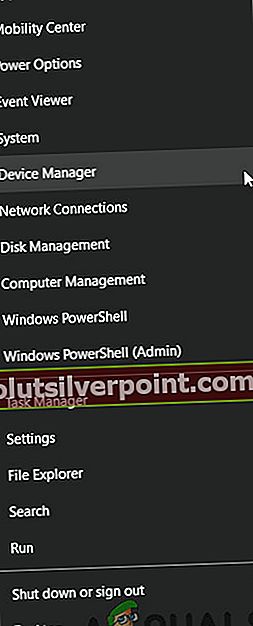
- Τώρα επεκτείνετε Προσαρμογείς δικτύου και στη συνέχεια κάντε δεξί κλικ στο Ασύρματη συσκευή και κάντε κλικ στο Ιδιότητες.

- Τώρα μεταβείτε στο Οδηγός και κάντε κλικ στο Roll Back Driver κουμπί.
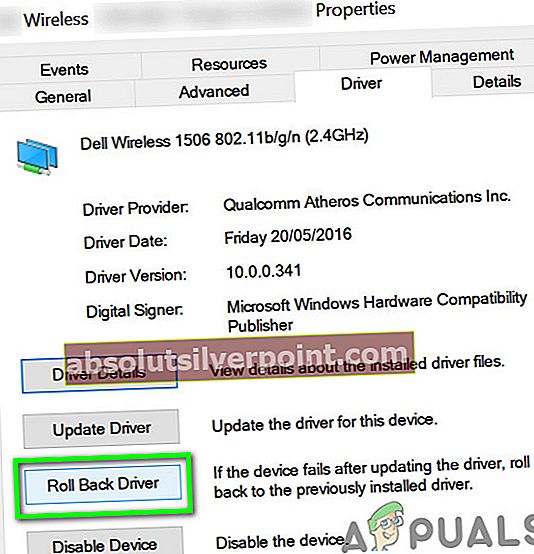
- Επειτα επιλέγω για τον λόγο της επαναφοράς σας, π.χ., Προηγούμενη έκδοση του προγράμματος οδήγησης που φαίνεται πιο αξιόπιστη και, στη συνέχεια, κάντε κλικ στο Ναί κουμπί.
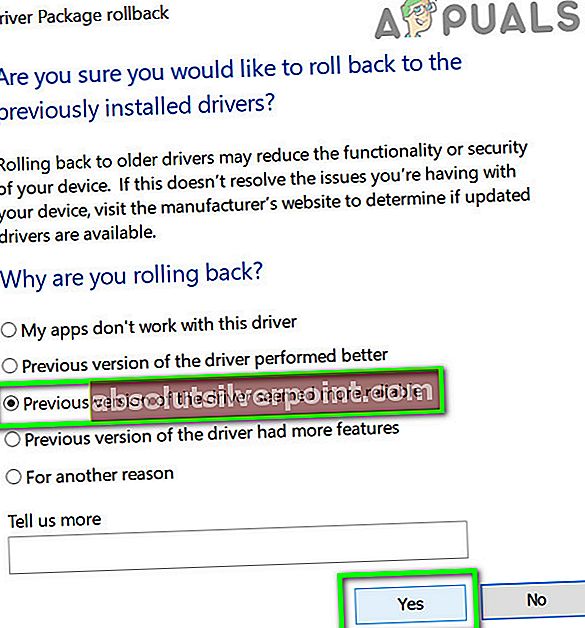
- Τώρα, περιμένετε για την ολοκλήρωση της διαδικασίας επαναφοράς. Εάν δεν υπάρχει διαθέσιμο κουμπί επαναφοράς, θα πρέπει να κάνετε λήψη του παλαιότερη έκδοση από τον ιστότοπο του κατασκευαστή και απεγκαταστήστε την τρέχουσα εγκατεστημένη έκδοση.
- Αφού επαναφέρετε το πρόγραμμα οδήγησης, ελέγξτε αν το σύστημά σας λειτουργεί καλά.
Λύση 4: Εκτελέστε καθαρή εγκατάσταση των Windows
Εάν μέχρι στιγμής δεν έχει λειτουργήσει τίποτα, τότε το υπό συζήτηση ζήτημα μπορεί να προκληθεί από κατεστραμμένη εγκατάσταση των Windows. Σε αυτό το σενάριο, η εκτέλεση καθαρής εγκατάστασης των Windows μπορεί να λύσει το πρόβλημα. Αλλά πριν εκτελέσετε μια καθαρή εγκατάσταση, θα ήταν καλή ιδέα να επαναφέρετε τα Windows για να αποκλείσετε τυχόν καταστροφή αρχείων συστήματος. Επίσης, βεβαιωθείτε ότι η μνήμη RAM του συστήματός σας δεν προκαλεί το πρόβλημα.
Ετικέτες Netwtw06.Sys Σφάλμα